-
win10自带软件恢复操作步骤
- 2017-06-16 22:59:51 来源:windows10系统之家 作者:爱win10
有些朋友一直在问win10自带软件恢复的操作步骤是什么,系统之家小编作为一个对win10系统颇有研究的人,当然也知道win10自带软件恢复的具体操作步骤。既然大家想听,而小编也想帮助大家,那么大家就不要犹豫了,跟着小编一起来看看这篇win10自带软件恢复操作步骤吧!
首先,请大家点击桌面上的小娜搜索框,在搜索框中输入“PowerShell”关键字,然后打开PowerShell应用。
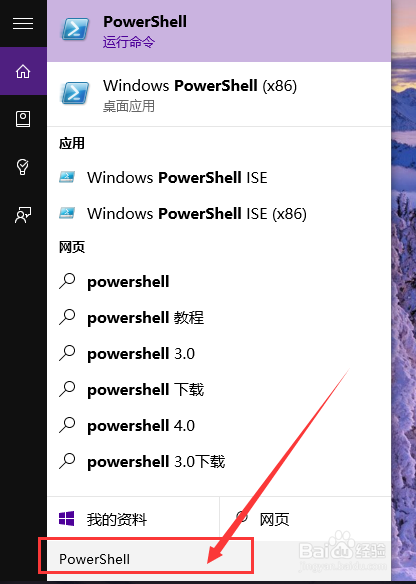
win10自带软件恢复操作步骤图1
在出现搜索结果页面之后,我们点击第一项桌面应用,同时在桌面应用中击右键,选择“以管理员身份运行”选项。
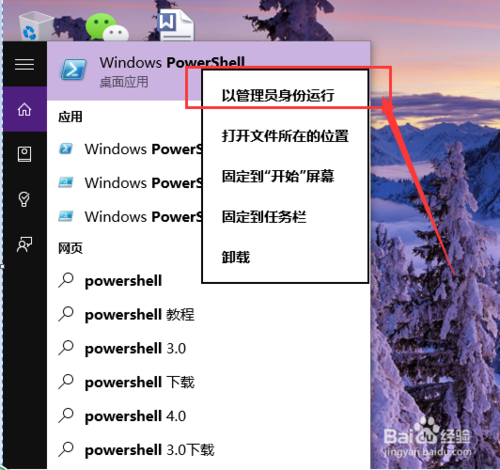
win10自带软件恢复操作步骤图2
在点击了以管理员身份运行PowerShell窗口之后,我们打开命令窗口页面,输入以下编码:
Get-AppxPackage -AllUsers| Foreach {Add-AppxPackage -DisableDevelopmentMode -Register "$($_.InstallLocation)AppXManifest.xml"}
大家可以直接复制这里的编码。
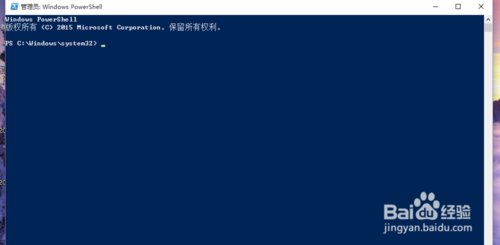
win10自带软件恢复操作步骤图3
接下来,Powershell应用就会自动执行刚才输入的命令,来恢复并安装Win10系统中的默认内置应用,我们仅仅需要耐心等待即可。

win10自带软件恢复操作步骤图4
接下来页面会显示默认内置应用的安装进度,当安装界面命令停止滚动之后,应用就会完整的安装完毕啦,此时我们只需打开开始菜单屏幕就可以看到Win10内置的默认应用已经恢复啦,小伙伴们赶快试试吧。
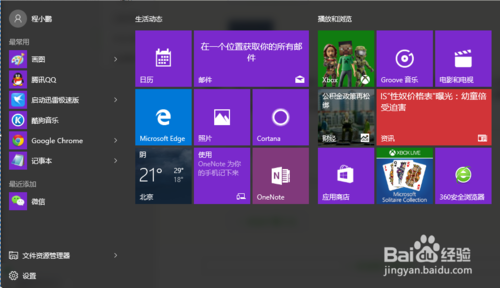
win10自带软件恢复操作步骤图5
至此win10自带软件恢复操作步骤就结束了,大家是否已经成功解决了这个问题呢?说起来win10小娜还有其他新颖有趣的功能哦,大家有兴趣的话都可以去试试的,说不定你的win10小娜会被你调教得非常乖非常听话哦。拓展阅读:win764位旗舰版下载。
猜您喜欢
- win10强制进入安全模式的教程..2022-01-06
- 小编告诉你win10控制面板怎么打开..2018-10-06
- 一般人不告诉的淘宝买的win10密钥来源..2020-11-11
- 小编告诉你win10安装失败怎么办..2017-10-23
- gpt分区安装win10的教程2022-02-16
- win10升级工具无法运行怎么办..2023-01-17
相关推荐
- win10远程控制设置技巧 2017-06-02
- 小编告诉你使用ipconfig命令的方法.. 2019-01-21
- win10字体模糊怎么调节 2020-01-02
- win10官网安装最新下载 2017-09-08
- 华硕笔记本怎么样,小编告诉你华硕笔记.. 2017-12-22
- win10自动更新设置关闭方法 2017-06-14





 魔法猪一健重装系统win10
魔法猪一健重装系统win10
 装机吧重装系统win10
装机吧重装系统win10
 系统之家一键重装
系统之家一键重装
 小白重装win10
小白重装win10
 Weeny Free Alarm Clockv1.2 官方免费版 (睡懒觉专用工具)
Weeny Free Alarm Clockv1.2 官方免费版 (睡懒觉专用工具) 风林火山ghost win10 64位专业版
风林火山ghost win10 64位专业版 CC网盘Windows客户端2.2 官方安装版 (网盘存储工具)
CC网盘Windows客户端2.2 官方安装版 (网盘存储工具) 小白系统win10系统下载32位专业版v201801
小白系统win10系统下载32位专业版v201801 游者游戏浏览器 v3.2.3官方版
游者游戏浏览器 v3.2.3官方版 电脑公司win7 Ghost x86 sp1系统2015年贺岁版
电脑公司win7 Ghost x86 sp1系统2015年贺岁版 电脑公司ghos
电脑公司ghos 雨林木风ghos
雨林木风ghos 火狐浏览器测
火狐浏览器测 win7重装系统
win7重装系统 小白系统Ghos
小白系统Ghos 美明画图v3.2
美明画图v3.2 Tss Ht进程隐
Tss Ht进程隐 雨林木风Ghos
雨林木风Ghos 内置解码视频
内置解码视频 8090游戏浏览
8090游戏浏览 雨林木风ghos
雨林木风ghos 系统之家Ghos
系统之家Ghos 粤公网安备 44130202001061号
粤公网安备 44130202001061号